
时间:2020-10-11 03:06:19 来源:www.win10xitong.com 作者:win10
你在用电脑系统办公的时候遇到了win10系统磁盘无法访问该问题吗?今天有一位网友说他遇到了,前来咨询怎么解决。我们发现还是有很多用户会碰到win10系统磁盘无法访问该的情况。如果你想自己来面对win10系统磁盘无法访问该的情况,其实可以来看看小编是怎么处理的:1、在硬盘E损坏问题提示对话框上单击"确定"。2、搜索CMD,在搜索结果中右击CMD,然后选择"以管理员身份运行"就轻而易举的处理好了。下面的内容就是今天小编给大家带来的win10系统磁盘无法访问该的详尽处理手法。
win10系统磁盘无法访问的解决方法:
1、在硬盘E损坏问题提示对话框上单击"确定"。
2、搜索CMD,在搜索结果中右击CMD,然后选择"以管理员身份运行"。
3、在命令符提示对话框中直接输入Chkdsk E: /F 后按回车(E:是问题硬盘的盘符),然后耐心等待程序运行到结束。
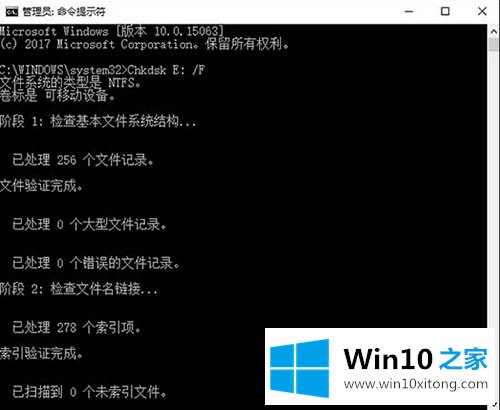
4、如果在修复过程中出现"正在使用"之类的提示,可以使用命令行Chkdsk E: /F /X 并回车进行修复。
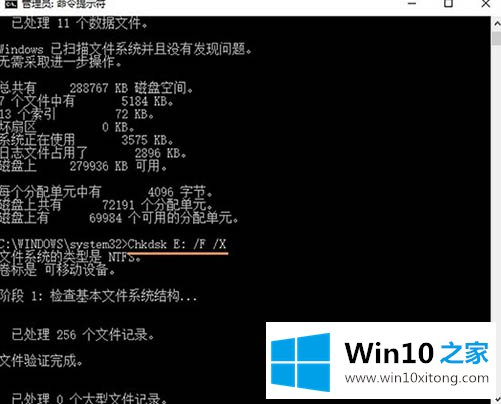
5、对于需要查询FAT或者FAT32格式硬盘上的文件信息和完整路径,则直接输入Chkdsk E: /V 并回车即可。
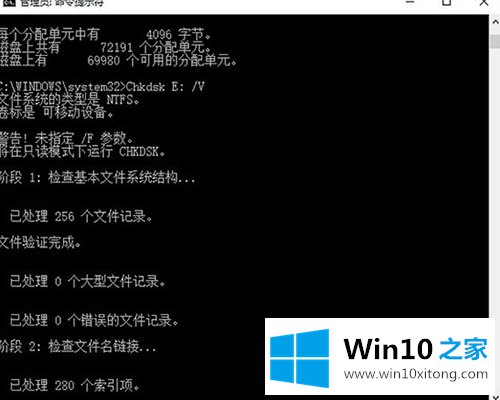
以上介绍的内容就是关于win10系统磁盘无法访问的解决方法
到这里,小编已经把win10系统磁盘无法访问该的详尽处理手法全部给大家说得很详细了,我们非常感谢大家对我们网站的支持,谢谢。